Windows 10 propose plusieurs façons de protéger votre compte et vos données. Vous pouvez définir un mot de passe, créer un code PIN pour vous connecter, utiliser un mot de passe image, utiliser votre visage ou votre iris comme mot de passe ou utiliser votre empreinte digitale comme mot de passe.
Protéger votre compte et vos données avec un mot de passe fort ou en utilisant l’une des méthodes mentionnées ci-dessus est une bonne idée. Bien que les méthodes de connexion par empreinte digitale et reconnaissance faciale soient rapides et faciles, les utilisateurs qui ne disposent pas de PC compatibles n’ont pas d’autre choix que d’utiliser la méthode traditionnelle de saisie de leur mot de passe à chaque fois pour se connecter à Windows 10.
Si vous êtes le seul utilisateur de votre PC ou tablette Windows 10 et que vous ne transportez pas beaucoup votre appareil Windows 10, vous pouvez configurer Windows 10 pour qu’il démarre automatiquement sur votre bureau en ignorant l’écran de verrouillage et de connexion.
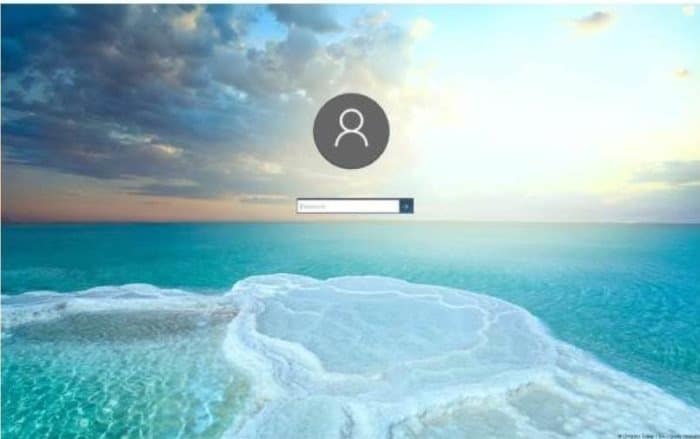
Il existe un mécanisme dans Windows 10 qui vous permet de vous connecter automatiquement à Windows 10, même si vous avez défini un mot de passe pour votre compte. Vous pouvez vous référer à notre guide sur la façon de vous connecter automatiquement à Windows 10 pour des instructions détaillées.
L’option intégrée pour configurer la connexion automatique, bien que facile, n’est pas simple. Si vous recherchez un moyen simple de faire en sorte que Windows 10 ignore automatiquement l’écran de verrouillage et de connexion et démarre directement sur votre bureau, vous devez télécharger l’utilitaire gratuit de connexion automatique à partir de Microsoft TechNet.
La Connexion automatique L’utilitaire vous permet de configurer facilement le mécanisme de connexion automatique intégré. L’outil de connexion automatique enregistre vos données sous forme cryptée dans le registre. Par conséquent, les informations d’identification de votre compte sont en sécurité.
Et la meilleure partie est que vous pouvez utiliser l’outil de connexion automatique pour ignorer l’écran de verrouillage et de connexion si vous utilisez un compte Microsoft pour vous connecter à Windows 10.
Étape 1: Visite cette page Microsoft TechNetet téléchargez l’utilitaire de connexion automatique. Extrayez le fichier zip pour obtenir le fichier exécutable.
Étape 2: Exécutez l’outil de connexion automatique. Lorsque l’invite Contrôle de compte d’utilisateur s’affiche, cliquez sur le bouton Oui pour afficher la boîte de dialogue du contrat de licence.
Acceptez le contrat de licence en cliquant sur Se mettre d’accord bouton.
Étape 3: L’outil de connexion automatique remplit automatiquement le champ nom d’utilisateur et domaine. Il vous suffit de saisir le mot de passe.
Saisissez le mot de passe de votre compte utilisateur, puis cliquez sur Activer. C’est tout!
IMPORTANT: Si vous utilisez un compte Microsoft pour vous connecter, entrez votre adresse e-mail complète dans le champ nom d’utilisateur, puis entrez votre mot de passe.
Étape 4: La boîte de dialogue suivante “Connexion automatique configurée avec succès” s’affiche.
Pointe: Lors de la mise sous tension du PC, maintenez la touche Shift enfoncée pour désactiver la fonction de connexion automatique.
Pour désactiver complètement la connexion automatique, réexécutez l’outil, entrez le mot de passe de votre compte, puis cliquez sur le bouton Désactiver.
Vous pouvez également télécharger l’utilitaire de changement de fond d’écran de connexion Windows 10.